Como corrigir — Letras do Apple Music não aparecem no iPhone (iOS 15)
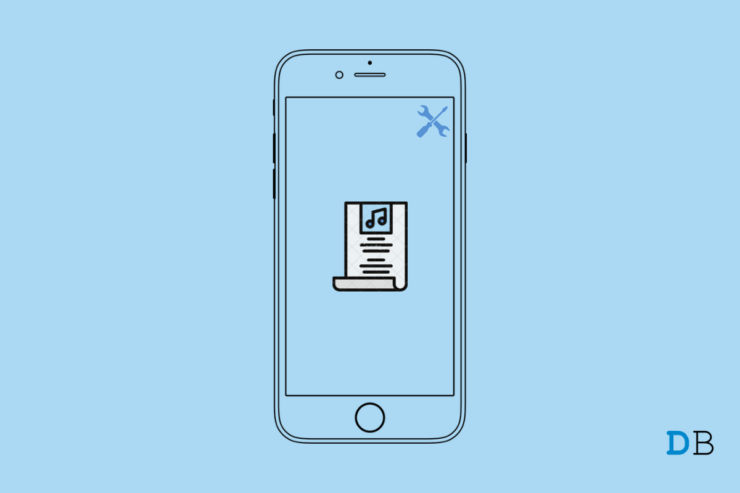
Se as letras do Apple Music não aparecem no seu iPhone com iOS 15, verifique a versão do iOS, a ligação à Internet e as definições do sistema. Reinicie o equipamento, atualize para a versão estável do iOS 15, redefina as definições de rede e, se necessário, reinstale o app Apple Music. Se ainda não funcionar, siga os fluxos de decisão, listas de verificação e o playbook de resolução rápida incluídos abaixo.
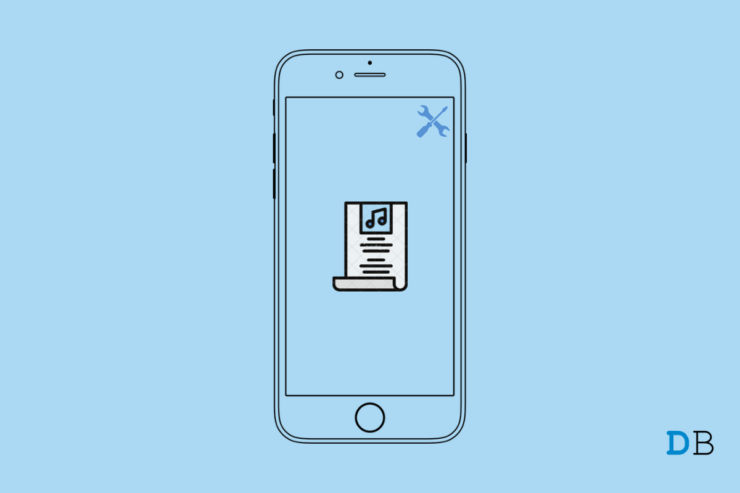
Por que ver letras enquanto uma música toca?
- Ajuda a entender o tema e o contexto da música.
- Permite cantar junto e memorizar versos.
- É útil para aprendizagem de línguas e para quem tem perda auditiva parcial.
Com o iOS 15, a Apple tornou possível ver letras sincronizadas durante a reprodução. Para abrir as letras em condições normais: abra o app Apple Music, toque numa música e toque no ícone de citação (quotation) abaixo do reprodutor. Alternativamente, toque no menu de três pontos ao lado do título e selecione Ver letras completas.
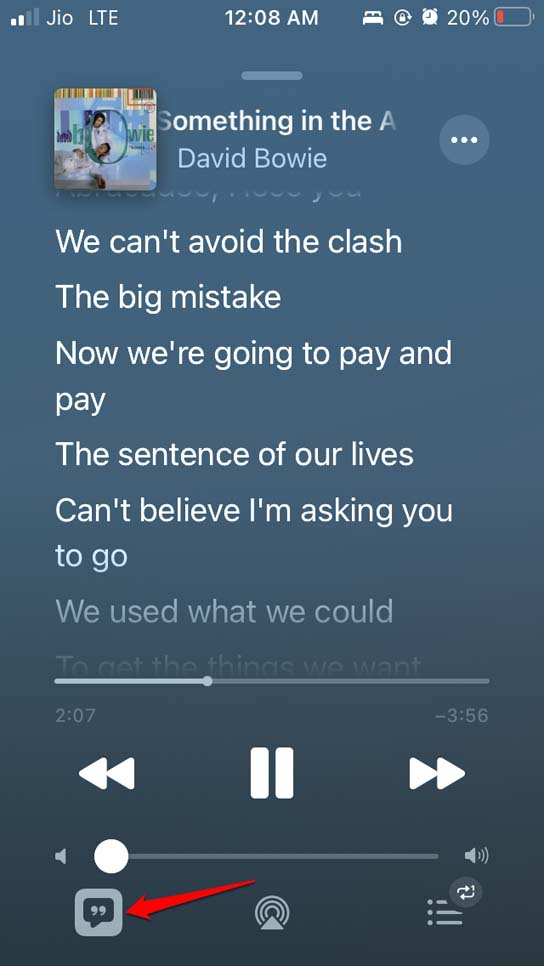
Sintomas comuns
- O ícone de letras aparece desativado (cinzento).
- As letras não são carregadas apesar da música tocar (streaming offline pode reproduzir áudio sem letras).
- Letras aparecem, mas o fundo é branco e o texto fica ilegível.
Causas prováveis
- iOS desatualizado (precisa do iOS 15 ou build compatível).
- Conexão à Internet interrompida (letras sincronizadas exigem rede na primeira vez).
- Erro temporário ou cache corrompido no app Apple Music.
- Tema claro do sistema fazendo com que letras com fundo claro fiquem difíceis de ler.
- Em Android, cache acumulado pode impedir o carregamento.
Importante: não invente conteúdos de letras piratas. As letras disponíveis dependem da biblioteca licenciada do Apple Music e da região.
Passos rápidos de resolução
- Reinicie o iPhone.
- Atualize para a versão mais recente do iOS 15.
- Verifique a ligação à Internet e o estado do ícone de letras.
- Redefina definições de rede se necessário.
- Mude para o tema escuro como teste.
- Reinstale o Apple Music.
Abaixo cada passo explicado com checks e alternativas.
1. Reiniciar o iPhone
Reiniciar resolve muitos problemas transitórios.
- Pressione e mantenha o botão de energia até surgir o ecrã de desligar.
- Arraste “Deslizar para desligar”.
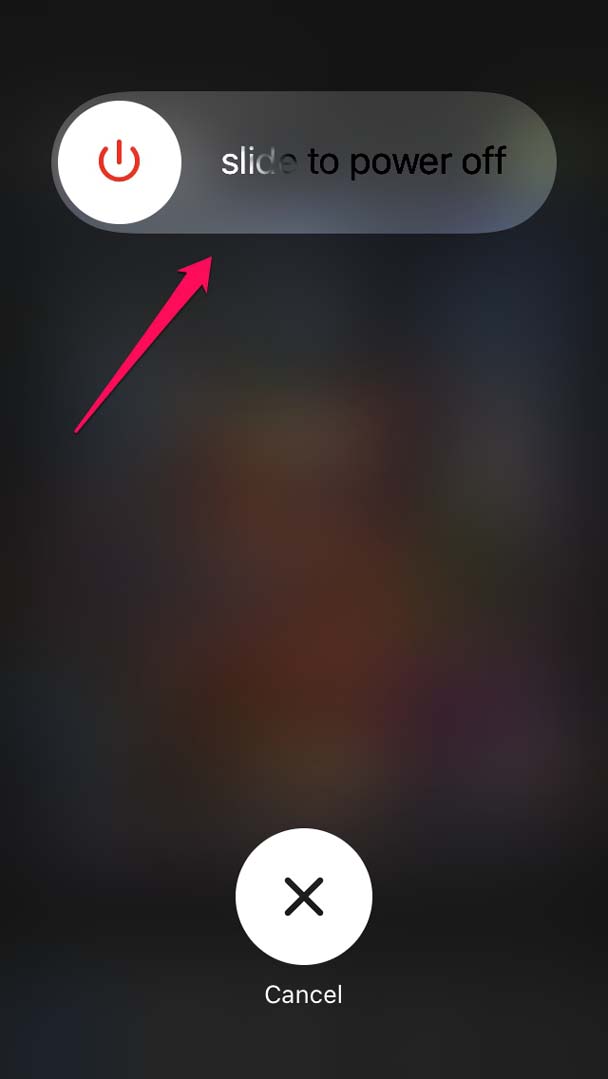
- Aguarde alguns segundos e ligue novamente.
- Abra o Apple Music e tente ver as letras.
Se as letras aparecerem após reiniciar, observe se o problema reaparece; anote quando para diagnosticar padrões (após atualizar apps, ao mudar rede Wi‑Fi, etc.).
2. Atualizar o iOS
O suporte a letras sincronizadas foi integrado no iOS 15. Assegure que está numa build suportada.
- Abra a app Ajustes e ligue-se a uma rede Wi‑Fi.
- Vá a Geral.
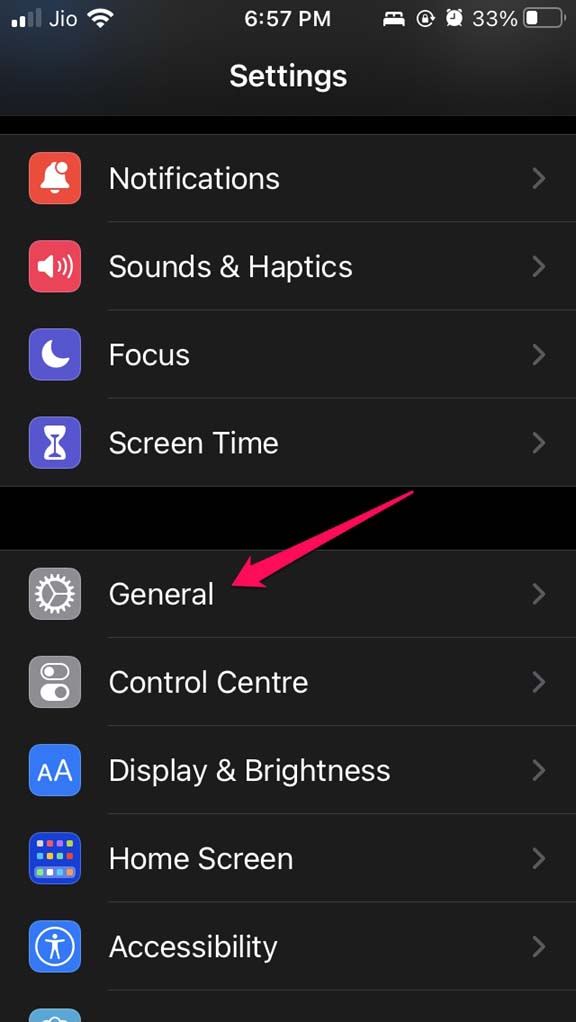
- Toque em Atualização de Software.

- Se houver atualização disponível, toque em Transferir e Instalar.

Depois de atualizar, teste novamente no Apple Music.
3. Verificar a ligação à Internet
As letras sincronizadas frequentemente requerem conexão na primeira exibição.
- Confirme que o iPhone tem Wi‑Fi ou dados móveis ativos.
- Se o ícone de letras estiver cinzento, o dispositivo não consegue obter as letras agora.
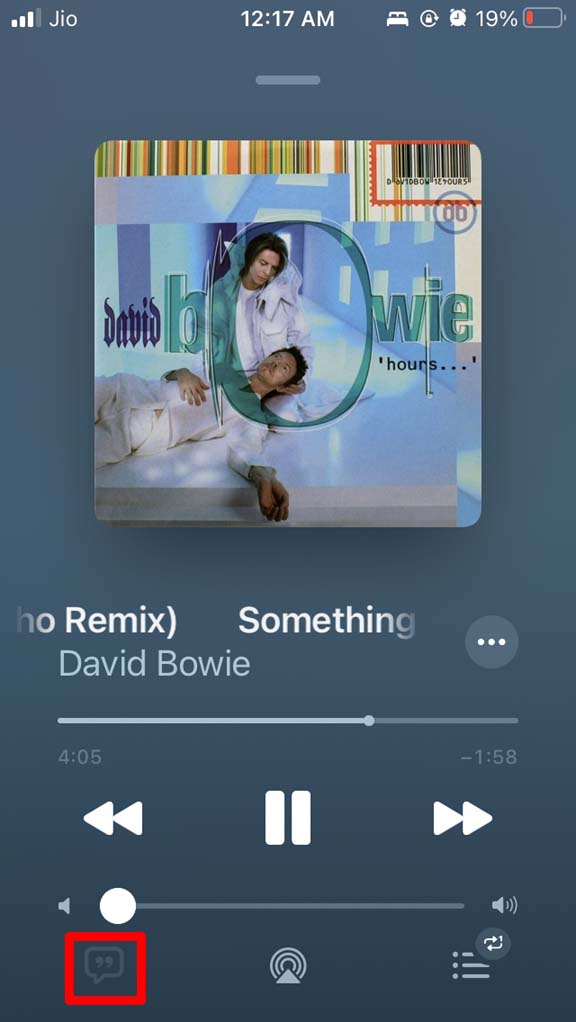
- Se já tinha aberto as letras antes e a rede cair, normalmente é possível continuar a rolar as letras já carregadas.
Dica: abra o navegador e carregue uma página para validar a ligação. Se o Wi‑Fi exige login (hotspot/captive portal), conclua a autenticação.
4. Redefinir definições de rede
Redefinir as definições de rede resolve problemas de Wi‑Fi, DNS e do perfil de rede que afectam a obtenção de letras.
Abra Ajustes.
Toque em Geral.
Selecione Transferir ou Redefinir o iPhone.
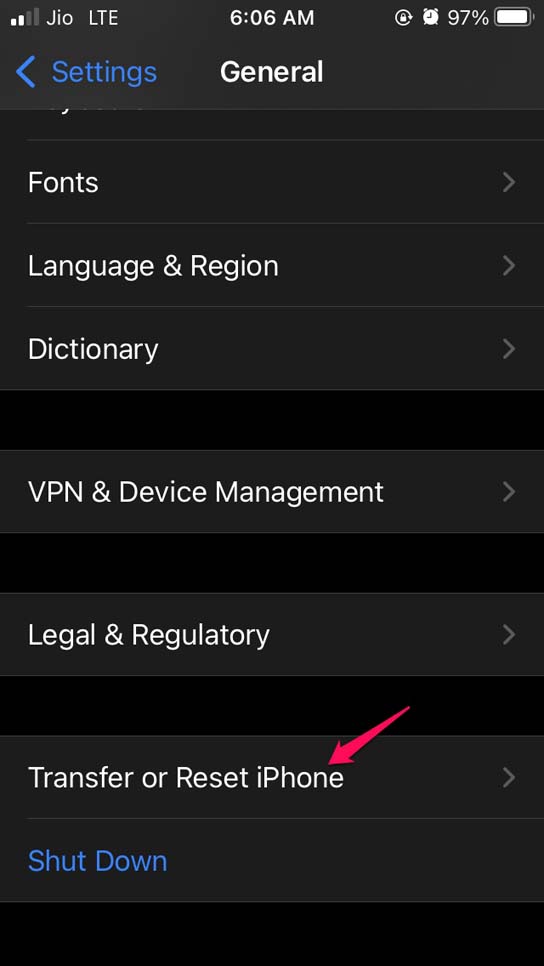
Toque em Redefinir.
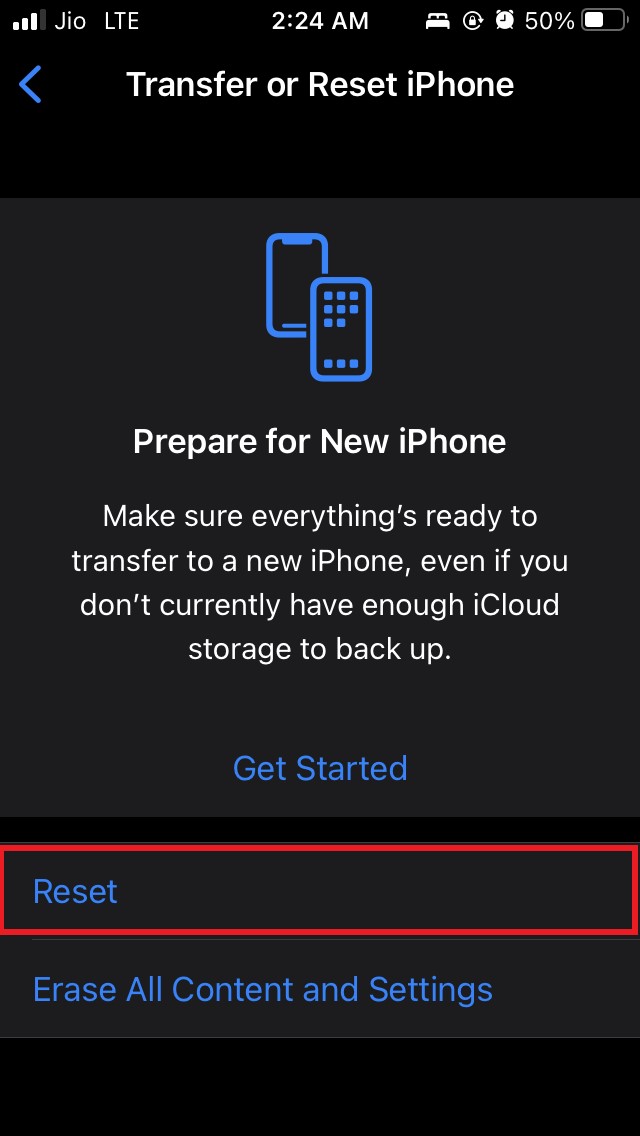
Escolha Redefinir Ajustes de Rede.

Aviso: isto remove redes Wi‑Fi guardadas e senhas. Tenha as credenciais à mão.
5. Ativar o tema escuro como teste
Em alguns casos raros, o tema claro torna as letras pouco legíveis pelo contraste de cor. Mudar para Escuro ajuda a testar se o problema é visual.
- Abra Ajustes.
- Toque em Ecrã e Brilho.
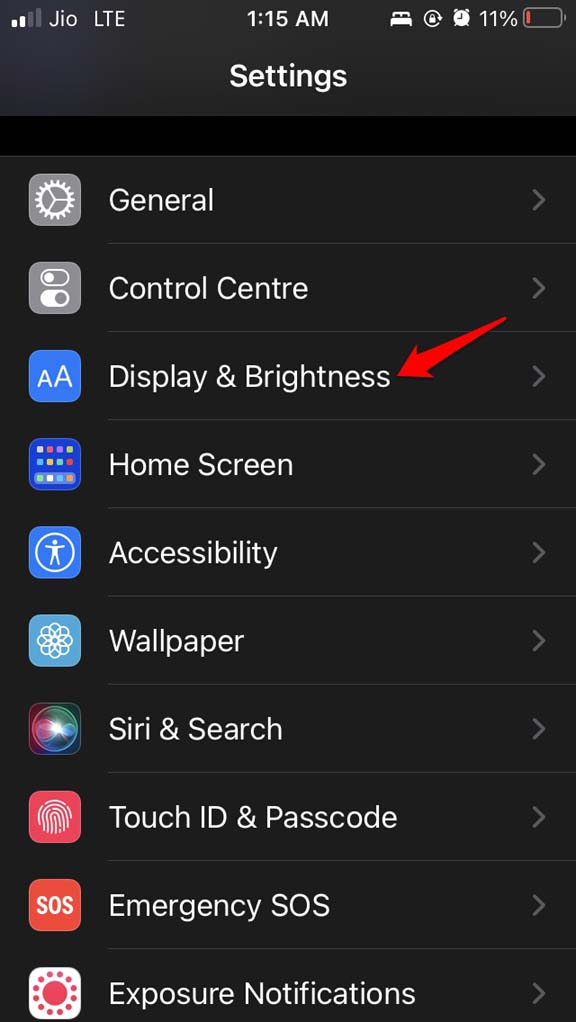
- Em Aparência, escolha Escuro.
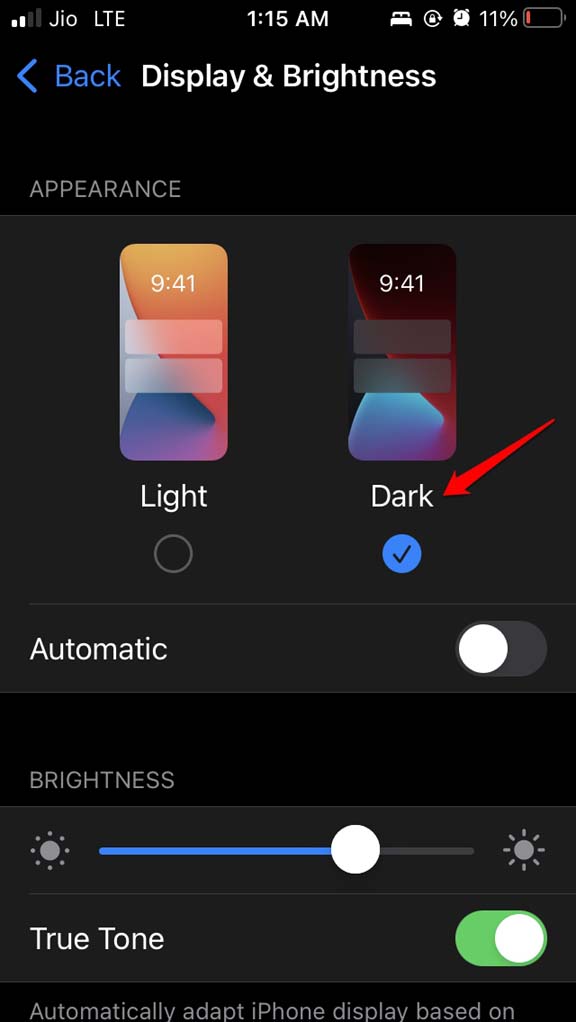
Abra o Apple Music e verifique as letras. Se isto resolver, o problema pode ser uma combinação de esquema de cores do álbum e tema do sistema.
6. Reinstalar o Apple Music
A reinstalação limpa caches e possíveis ficheiros corrompidos.
- Na Biblioteca de Apps, mantenha pressionado o ícone do Apple Music.
- Toque em Apagar App.
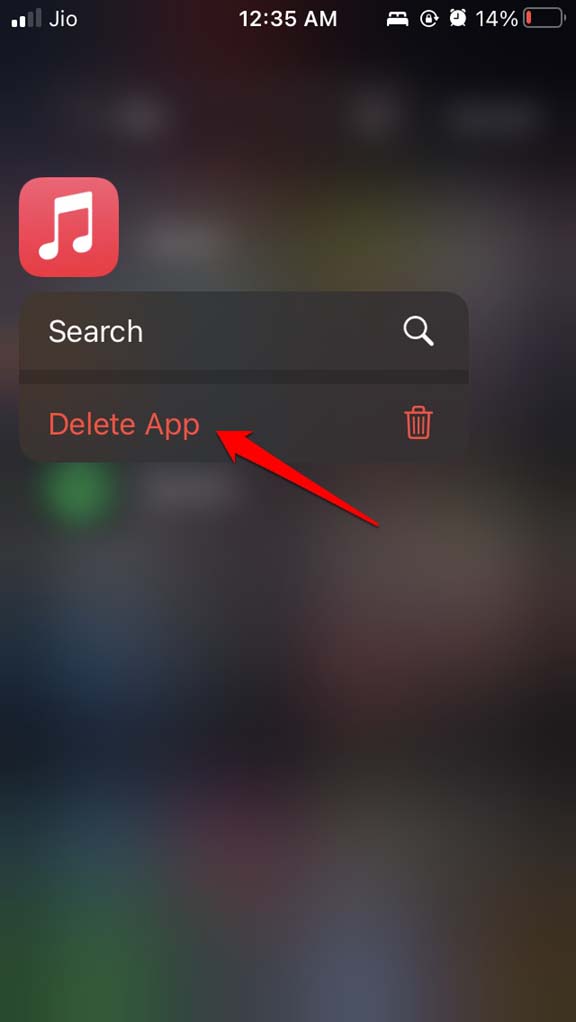
- Abra a App Store, pesquise por Apple Music e instale novamente.
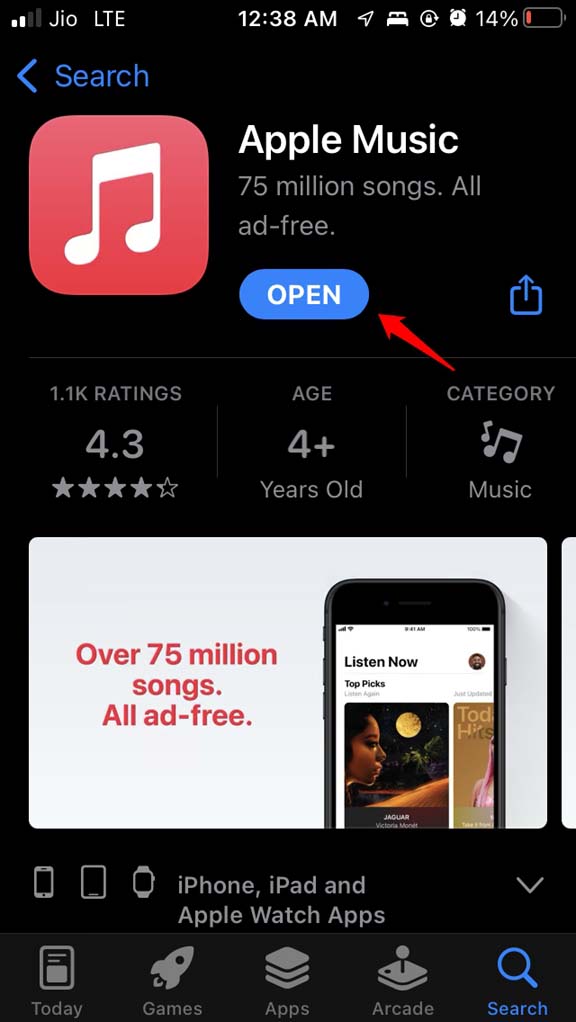
Depois de reinstalar, inicie sessão com o seu ID Apple e teste as letras.
Abordagens alternativas
- Use o Apple Music Web Player num computador para confirmar se as letras existem para aquela faixa.
- Experimente outra rede (dados móveis se estiver em Wi‑Fi, ou vice‑versa).
- Em Android, limpe o cache e os dados do app nas definições do sistema.
Quando isso pode falhar (contraexemplos)
- A música não tem letras licenciadas pelo Apple Music. Nem todas as faixas têm letra disponível.
- A sua região tem restrições de licenciamento que impedem a exibição de letras.
- Problema do servidor Apple (interrupção global) — verifique o status do sistema Apple.
Mini‑metodologia: como diagnosticar rápido (5 minutos)
- Confirme versão iOS. Se < iOS 15, atualizar.
- Tente outra música conhecida por ter letras (para isolar a faixa).
- Teste em outra rede.
- Reinicie o iPhone.
- Reinstale o app se continuar.
Fluxo de decisão (Mermaid)
flowchart TD
A[Problema: letras não aparecem] --> B{iOS >= 15?}
B -- Não --> C[Atualizar iOS]
B -- Sim --> D{Ícone de letras cinzento?}
D -- Sim --> E[Verificar Internet]
D -- Não --> F{Letras disponíveis na faixa?}
F -- Não --> G[Fim: letras não licenciadas]
F -- Sim --> H[Reiniciar -> Testar]
H --> I{Resolveu?}
I -- Sim --> J[Fim]
I -- Não --> K[Reinstalar Apple Music]
K --> L{Resolveu?}
L -- Sim --> J
L -- Não --> M[Contactar suporte Apple]Lista de verificação por função
Usuário comum:
- Reiniciar o iPhone
- Atualizar iOS
- Testar outra rede
- Reinstalar Apple Music
Administrador de TI / suporte:
- Verificar bloqueios de firewall/DNS
- Testar com conta Apple diferente
- Verificar logs MDM para políticas aplicadas
Desenvolvedor / QA:
- Reproduzir com build limpa
- Testar com diferentes álbuns (vários esquemas de cores)
- Capturar console para falhas de rede
Playbook curto (SOP)
- Confirmar versão do iOS.
- Reproduzir faixa conhecida com letras numa rede rápida.
- Se falhar, reiniciar e testar outra conta Apple.
- Reinstalar app.
- Se falhar em vários dispositivos com a mesma conta, abrir ticket ao suporte Apple com logs.
Critérios de aceitação
- Letras carregam em menos de 10 segundos para uma faixa com letras licenciadas.
- Ícone de letras aparece ativo quando a rede está disponível.
- Letras são legíveis em temas claro e escuro.
Caixa de fatos
- Requisito mínimo: iOS 15 para letras sincronizadas integradas.
- A disponibilidade depende de licenças regionais e do catálogo da Apple Music.
Glossário (1 linha cada)
- Apple Music: serviço de streaming de música da Apple.
- Letras sincronizadas: letra exibida em sincronia com a reprodução.
- Build: versão específica do sistema operativo.
Perguntas frequentes
P: Preciso de Apple Music pago para ver letras? R: Normalmente a funcionalidade de visualizar letras está disponível para assinantes do Apple Music; músicas compradas em iTunes podem exibir letras se incluídas.
P: Posso ver letras offline? R: Se as letras foram carregadas enquanto tinha ligação, pode continuar a ver as letras offline; mas o carregamento inicial geralmente exige Internet.
P: Trocar de conta Apple ajuda? R: Testar com outra conta ajuda a identificar se o problema é ligado à conta ou ao dispositivo.
Se seguiu todos os passos e as letras ainda não aparecem, contacte o suporte Apple e forneça os passos que já executou, a versão do iOS e potencias capturas de ecrã. Se quiser, descreva aqui nos comentários o modelo do iPhone, a versão do iOS e um exemplo de faixa que não mostra letras — assim posso orientar com passos mais precisos.
Obrigado por ler. Se este guia foi útil, subscreva o canal DigitBin para tutoriais em vídeo e deixe um comentário com o seu caso.
Materiais semelhantes

Instalar e usar Podman no Debian 11
Apt‑pinning no Debian: guia prático

Injete FSR 4 com OptiScaler em qualquer jogo
DansGuardian e Squid com NTLM no Debian Etch

Corrigir erro de instalação no Android
